Եթե դուք լուսանկարների խմբագրում եք անում Photoshop- ում, ձեզ համար շատ օգտակար է իմանալ, թե ինչպես օգտագործել դիմակները: Շատ հաճախ դիմակները օգտագործվում են պատկերի մի մասը լուսաբանելու, ֆոնից առանձնացնելու կամ բուն ֆոնը հեռացնելու համար:
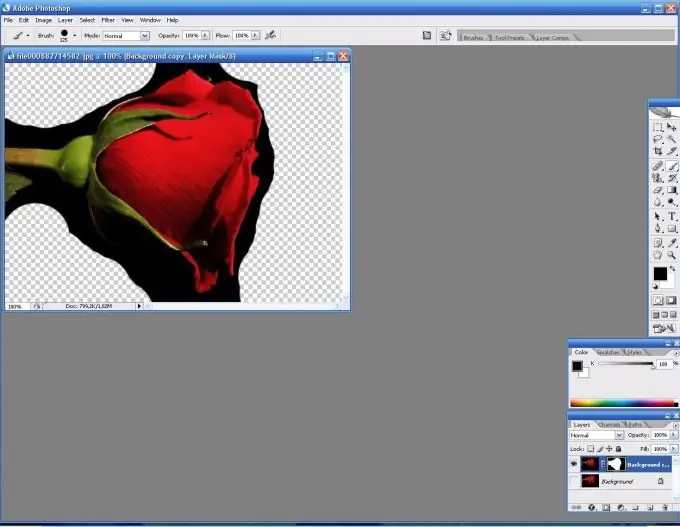
Անհրաժեշտ է
Համակարգիչ, Adobe Photoshop ծրագիր:
Հրահանգներ
Քայլ 1
Բացեք այն պատկերը, որը պատրաստվում եք մշակել:
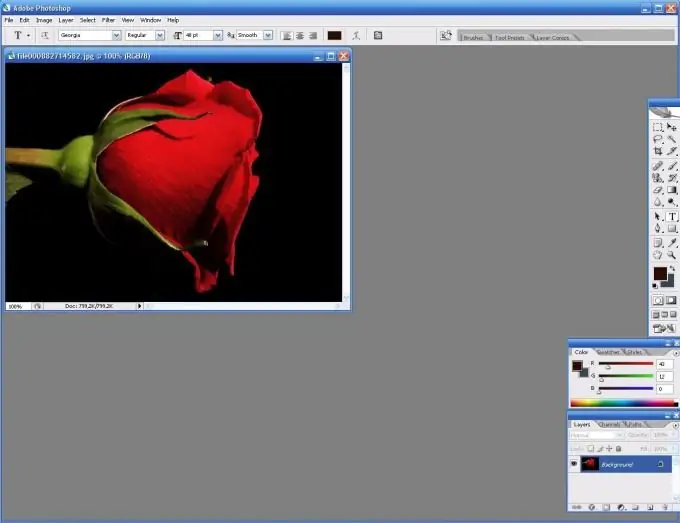
Քայլ 2
Ուշադրություն դարձրեք շերտերի վահանակին: Ներքևում կտեսնեք խորհրդանիշների շարքը: Կտտացրեք ուղղանկյունին, որի մեջտեղում կա շրջան: Սա կստեղծի շերտի դիմակ:
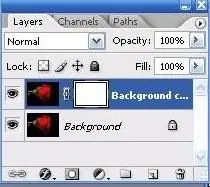
Քայլ 3
Այժմ գործիքագոտում մուտքագրեք դիմակի խմբագրման ռեժիմ: Նշված է նույնը, ինչ շերտերի վահանակում, բայց կան երկու ուղղանկյուններ: Նրանցից յուրաքանչյուրը հերթափոխով կտտացնելով ՝ կարող եք մուտք գործել և դուրս գալ դիմակի ռեժիմից:
Քայլ 4
Հաջորդը, ընտրեք Brush Tool (վրձին): Դիմակի ռեժիմում գտնվելու ընթացքում դուք կարող եք պարզապես վրձինով նկարել պատկերի վրայով ՝ հեռացնելով կամ ավելացնելով պատկերի մասեր: Դա անելու համար օգտագործեք լռելյայն սեւ և սպիտակ գույները:






